Comment configurer un VPN sur une Xbox One

Sans aucun doute, la principale raison pour laquelle vous avez besoin d'un VPN sur une Xbox One est de remplacer les restrictions géographiques et d'éviter les problèmes de censure. En modifiant votre adresse IP, vous avez accès au contenu autrement indisponible pour votre région tout en protégeant vos données contre les pirates potentiels.

Malheureusement, comme la plupart des consoles de jeu, Xbox One ne vient pas avec le support VPN natif. Du côté positif, vous pouvez contourner ces limites avec quelques solutions alternatives. Dans cet article, nous vous montrerons comment utiliser un VPN sur une Xbox One avec un routeur Wi-Fi ou en utilisant votre ordinateur.
Comment utiliser un VPN sur une Xbox One via un PC Windows
Une autre façon de le faire est en utilisant votre PC comme intermédiaire. Cependant, pour le faire fonctionner, vous aurez besoin d'un câble Ethernet. Assurez-vous également que votre abonnement est toujours actif.
Si toutes les conditions sont remplies, voici comment utiliser un VPN sur une Xbox One via un PC Windows:
- Inscrivez-vous à un VPN
- Téléchargez ExpressVPN sur votre PC.
- Branchez le câble Ethernet dans votre Xbox One. Le port est généralement situé à l'arrière de la console.

- Branchez l'autre extrémité du câble sur votre PC.

- Accédez à «Panneau de configuration» et ouvrez l'onglet «Network and Sharing Center».
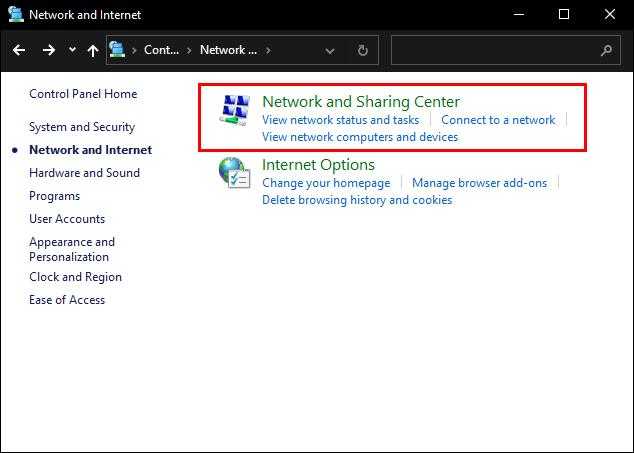
- Sélectionnez «Modifier les paramètres de l'adaptateur» dans la liste des options sur le côté gauche.
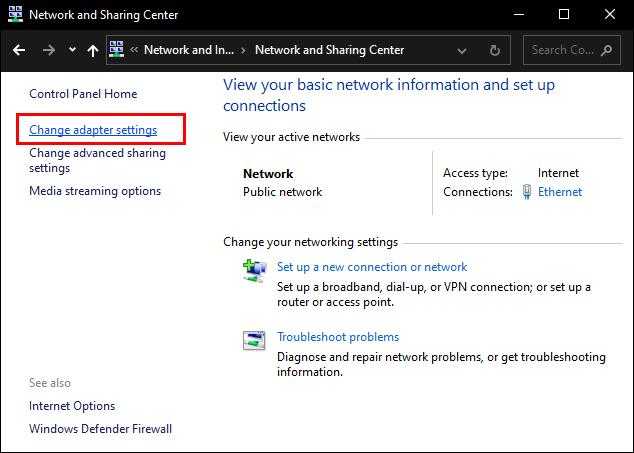
- Trouvez le titre de votre VPN et cliquez avec le bouton droit pour accéder aux «propriétés."
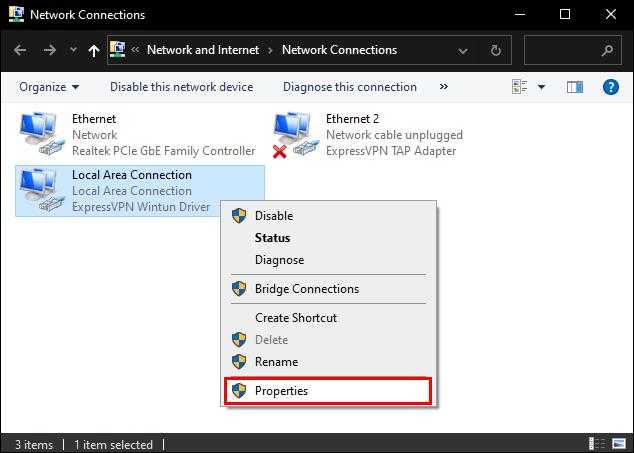
- Cliquez sur «Partage onglet» et permettez à d'autres utilisateurs de se connecter au réseau via votre PC.
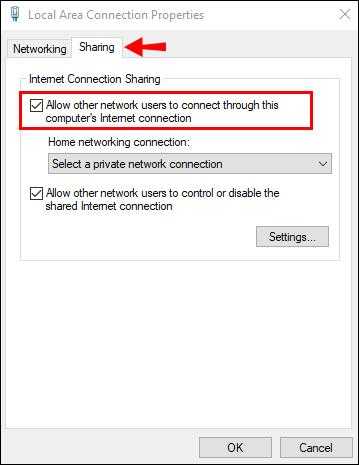
Testez la connexion VPN sur votre Xbox One en essayant d'accéder à un jeu que vous savez n'est pas disponible pour votre région. Si tout va bien, tu devrais pouvoir le jouer sans accroc. Sinon, essayez la bonne méthode «Unplug, puis branchez-vous» avec le câble Ethernet.
Comment utiliser un VPN sur une Xbox One via un Mac
Les utilisateurs d'Apple n'ont pas à s'inquiéter car il existe également une solution similaire pour les appareils macOS. En fait, vous aurez besoin des mêmes ingrédients (un câble Ethernet et un abonnement actif) pour utiliser un VPN sur votre Xbox One. Le processus est assez simple et nécessite les étapes suivantes:
Accord limité: 3 mois gratuits! Obtenez ExpressVPN. Sécurisé et convivial en streaming.Garantie de remboursement de 30 jours
- Inscrivez-vous à un VPN sécurisé comme ExpressVPN
- Installez ExpressVPN sur votre Mac.
- Branchez le câble Ethernet pour connecter la Xbox One à l'ordinateur.
- Sur votre Mac, ouvrez les «Préférences du système.«Cliquez sur« Partage », puis choisissez« Partage Internet »dans la liste des options du côté gauche.
- Un menu déroulant intitulé «Partager votre connexion» apparaîtra. Choisissez «Wi-Fi."
- Sélectionnez le câble Ethernet dans la liste des appareils autorisés à utiliser le réseau.
- Marquez la boîte à côté du «partage Internet» sur le côté gauche de la liste. Si la Xbox One est connectée avec succès à votre Mac, un petit symbole vert apparaîtra.
- Enfin, ouvrez votre service VPN choisi et connectez-le à votre ordinateur.
Si les deux appareils étaient connectés avec succès, vous devriez pouvoir utiliser un VPN sur votre Xbox One.
Comment utiliser un VPN sur une Xbox One À travers un routeur
La troisième option pour utiliser un VPN avec une Xbox One est de configurer un VPN sur votre routeur Wi-Fi, puis d'utiliser le service sur votre console avec un petit effort. Vous pouvez consulter notre guide complet qui couvre les instructions pour installer un VPN sur votre routeur. Le guide englobe bon nombre des marques les plus populaires. Si vous cherchez simplement des instructions de haut niveau pour obtenir des conseils, voici ce que vous faites:
- Inscrivez-vous sur ExpressVPN pour un compte VPN.
- Connectez-vous à votre compte de service VPN choisi choisi.
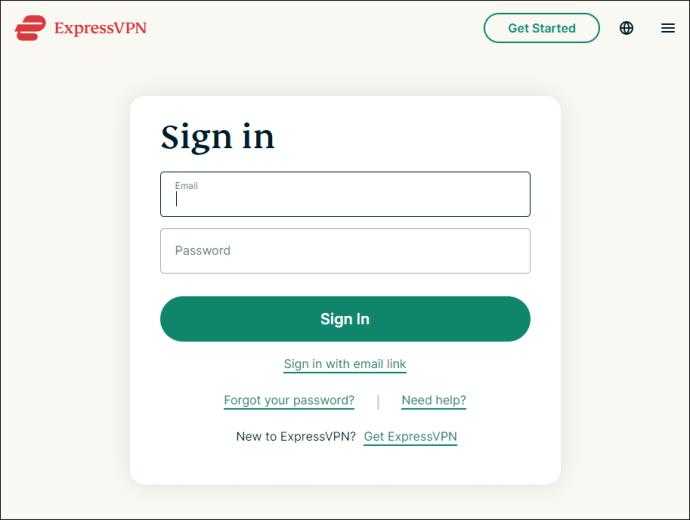
- Trouvez l'adresse IP du routeur.
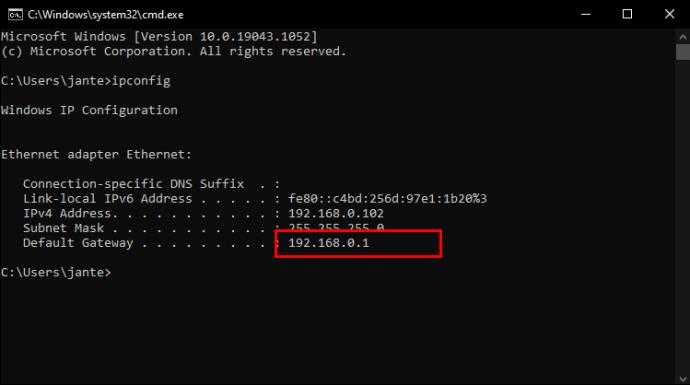
- Utilisez l'adresse IP pour vous connecter au routeur.
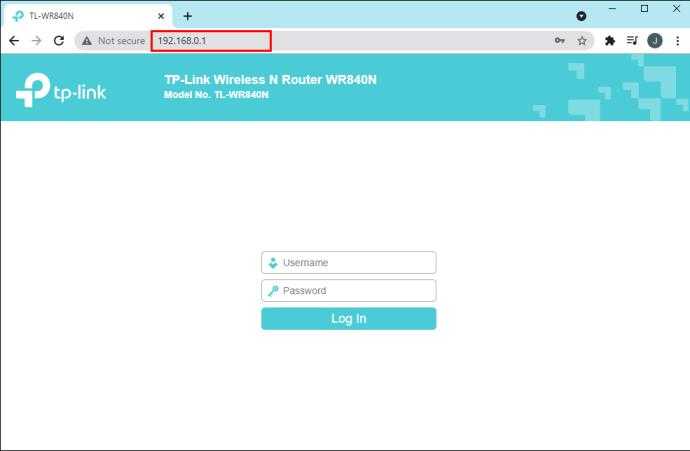
- Vous devez trouver l'onglet qui contrôle la connexion réseau. Selon l'appareil, il peut être répertorié sous différents titres (e.g., «Configuration WAN», «réseau»).
- Mettez les détails de votre service VPN choisi.
- Allumez votre Xbox One et affichez «Guide."
- Accédez à «Paramètres», puis «Général», puis «Paramètres réseau."
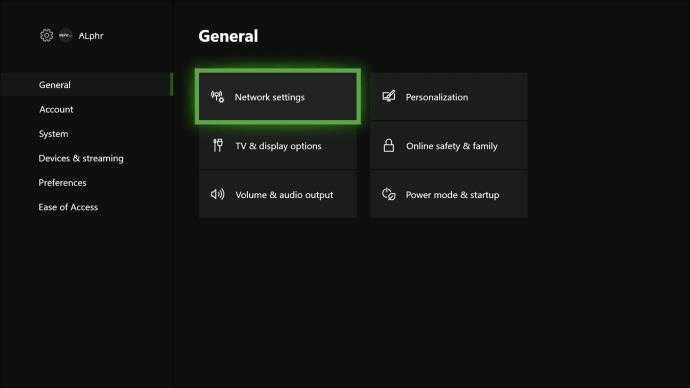
- Tenez «A» et choisissez de «configurer un réseau sans fil."
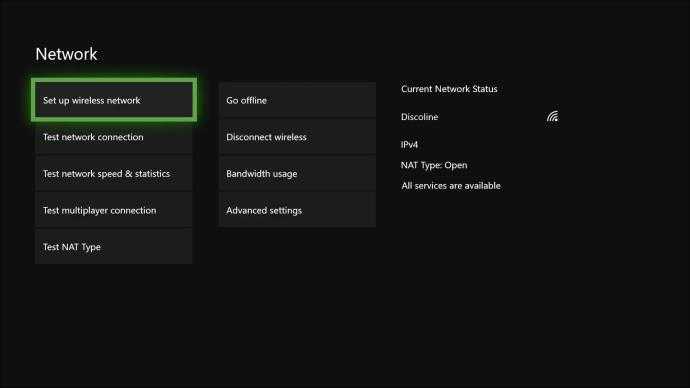
- Définissez la console pour utiliser le routeur connecté à votre VPN.
En règle générale, les services VPN offrent des instructions étape par étape sur la façon de procéder, alors assurez-vous de consulter le site Web de votre fournisseur choisi pour plus d'informations.
FAQ supplémentaires
Ma vitesse de jeu sur Internet ou mon ping sera-t-il affecté lors de l'utilisation d'un VPN?
Le maintien d'un ping faible est extrêmement important en ce qui concerne les jeux, qu'il soit décontracté ou pro. En utilisant un VPN sur votre Xbox One, il y a une légère chance que cela affectera votre vitesse. Un VPN a tendance à acheminer plus de données que le package ISP standard, entraînant une diminution du ping. C'est surtout le cas lorsque vous jouez à des jeux en ligne.
Cependant, dans certaines situations, un VPN peut vous aider. Disons qu'il y a une panne Internet dans votre région. Vous pouvez utiliser un VPN pour passer à un autre serveur et contourner le problème. De plus, si vous êtes dans un endroit avec un accès Internet restreint, comme une école, un VPN peut crypter votre connexion et percurer tout blocage de blocage par les administrateurs de réseau. De cette façon, vous pourrez accéder à des sites bloqués à l'école avec un ping décent.
Pourquoi Xbox n'autorise-t-il pas les applications VPN?
La plupart des consoles de jeu, y compris Xbox One, n'ont tout simplement pas de support VPN natif. La raison principale est que les services VPN fixent généralement une limite supérieure à la quantité de bande passante que vous pouvez utiliser. Moins de bande passante peut entraîner des problèmes de décalage et un ping plus élevé, qui se déclenche pour la plupart des joueurs.
Tous les VPN peuvent-ils fonctionner au niveau du routeur?
Tous les routeurs ne sont pas compatibles avec les services VPN. Avant d'en acheter un, assurez-vous de vérifier les fonctionnalités incluses dans la liste des produits. Sinon, vous devrez le remplacer plus tard sur la route.
Heureusement, certains routeurs modernes sont livrés avec un support VPN intégré. La meilleure partie est que vous n'avez pas à chercher difficile pour les trouver. La plupart des fournisseurs de VPN de pointe, tels que ExpressVPN, incluent une sélection de routeurs VPN recommandés sur leurs sites Web.
Y a-t-il des VPN gratuits qui fonctionnent avec la Xbox One?
Il y a, mais nous ne les recommanderions pas. La vitesse et l'intimité d'un fournisseur libre ne sont pas sûres ou sécurisées. Un fournisseur payant comme ExpressVPN est la meilleure source.
Fromage de votre chemin vers la victoire
Bien que Xbox One n'offre pas la prise en charge native pour les services VPN, il existe plusieurs façons de contourner cela. Vous pouvez utiliser votre routeur pour connecter la console au VPN si vous avez le bon appareil. Il y a aussi la possibilité d'utiliser un câble Ethernet pour connecter la Xbox à un ordinateur avec un logiciel VPN. Ce dernier fonctionne pour les PC Mac et Windows, ce qui est assez pratique.
En ce qui concerne le jeu, cependant, un VPN est une épée à double tranchant. Bien sûr, cela peut vous donner accès à un contenu autrement restreint. Mais d'un revers, il peut sérieusement gâcher votre ping. Choisir le bon fournisseur pourrait être le facteur décisif. Un VPN sans solide peut fonctionner en votre faveur. Cependant, l'option la plus sécurisée est de s'inscrire à un service fiable tel que ExpressVPN.
Utilisez-vous souvent un VPN pendant le jeu? Qui est votre fournisseur préféré? Commentez ci-dessous et dites-nous s'il existe une autre façon d'utiliser un VPN sur une Xbox One.


